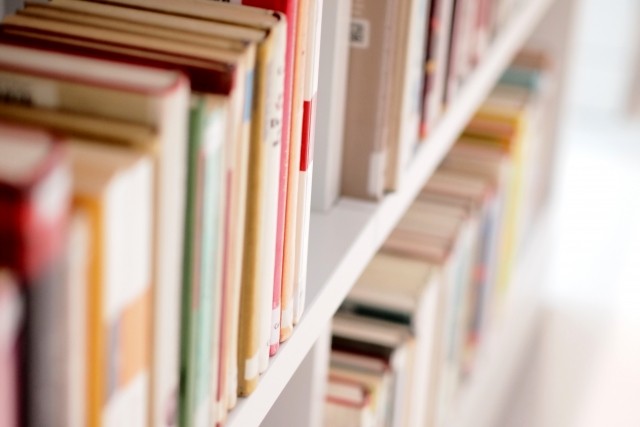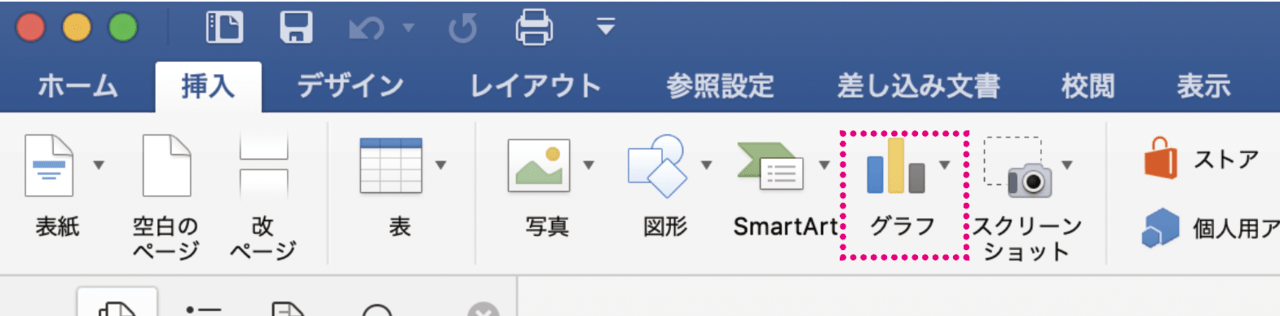【Word】文字列の選択方法とショートカットキーまとめ
卒業アルバム以外の無線綴じなどは引き続き承っております。
Word文書の文字列を選択する操作は、ドラッグして選択する方法がとても分かりやすいと思います。
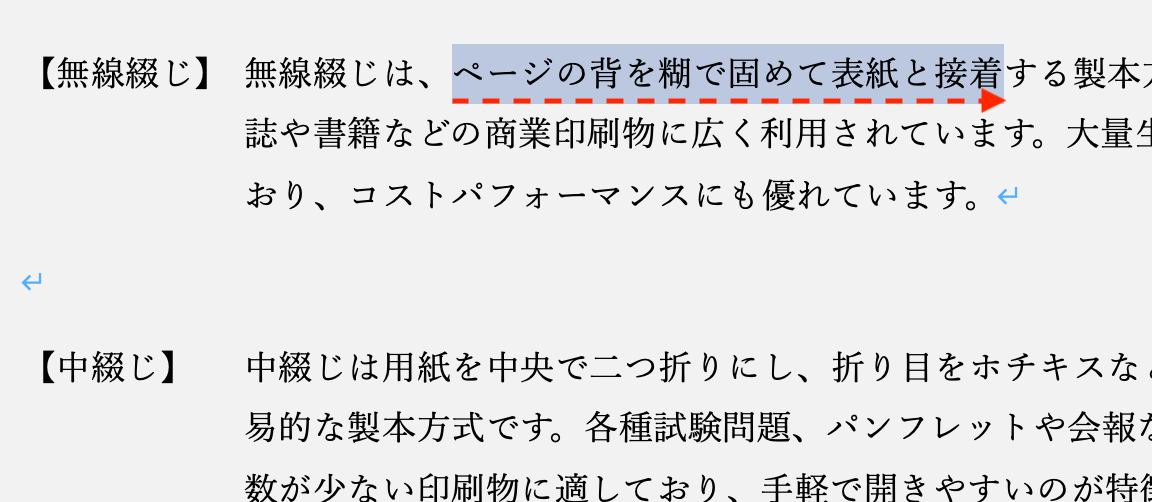
しかし、一度に選択できる文字列は連続する文字列に限られるなど不便な場合もあります。
この記事では、Word文書の文字列を選択するさまざまな方法を7つ紹介します。
単語を選択する
選択したい単語の上にカーソルを置いて、ダブルクリックします。単語全体が選択できます。
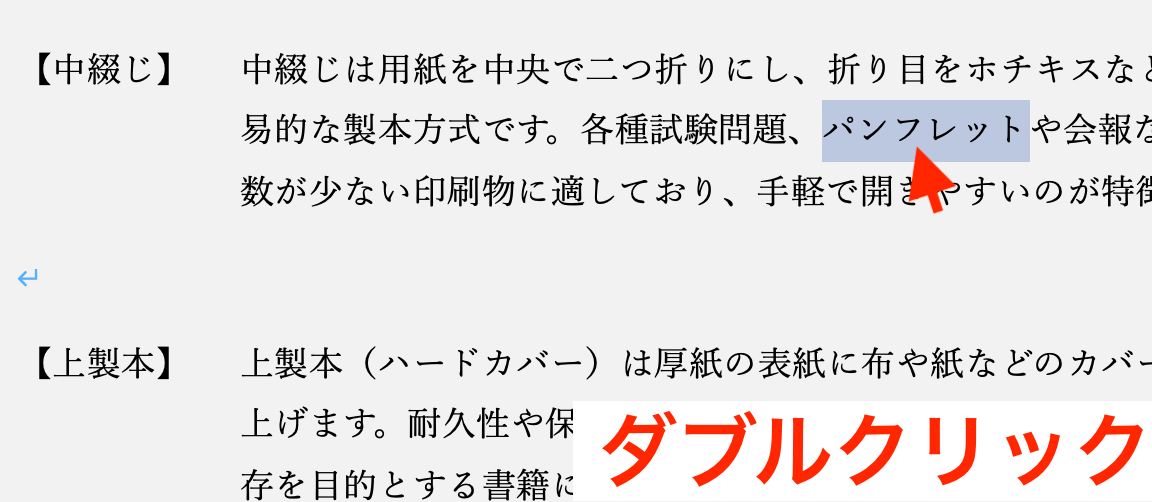
離れた位置にある語句を複数選択する
同時に複数選択したい語句をControlキー(MacはCommandキー)を押しながら選択します。
ダブルクリックで単語を選択したり、ドラッグして任意の文字列を選択したり、複数の語句を同時に選択できます。

行を選択する
選択したい行の左余白をクリックします。
そのまま下方向にドラッグすると複数行を選択することもできます。
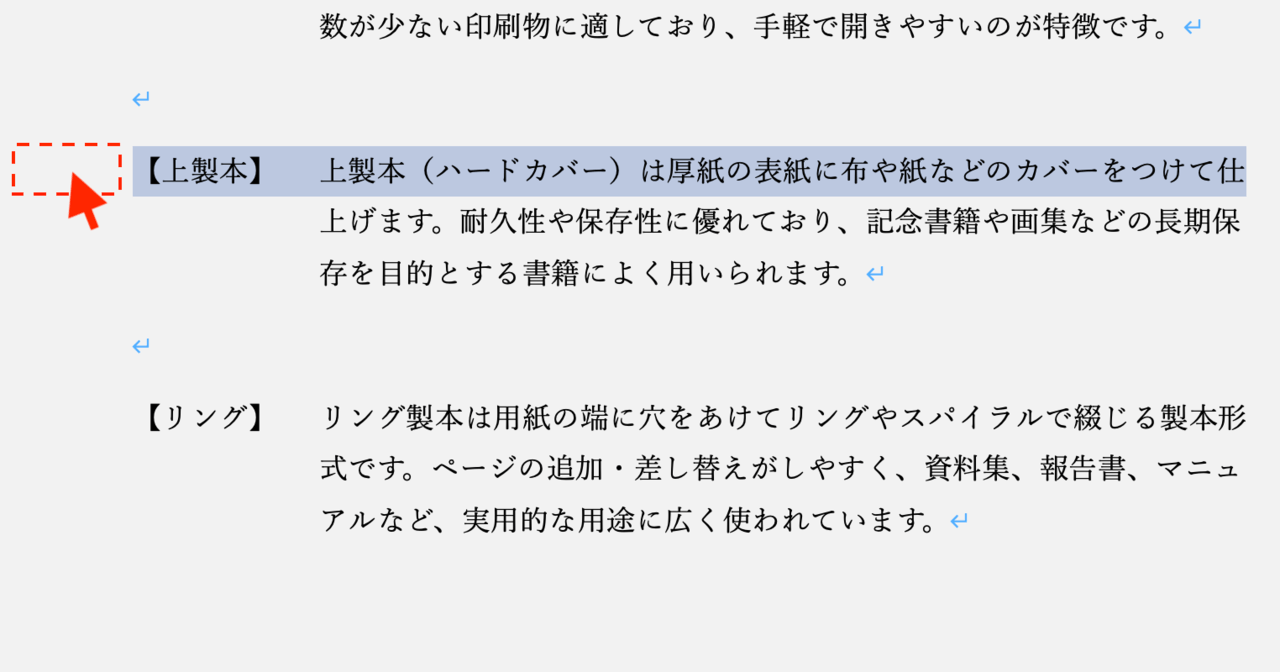
文を選択する
選択したい文のどこかにカーソルを置き、Controlキー(MacはCommandキー)を押しながらクリックします。「前文の句点のあと」から「次の句点」までが自動的に選択されます。
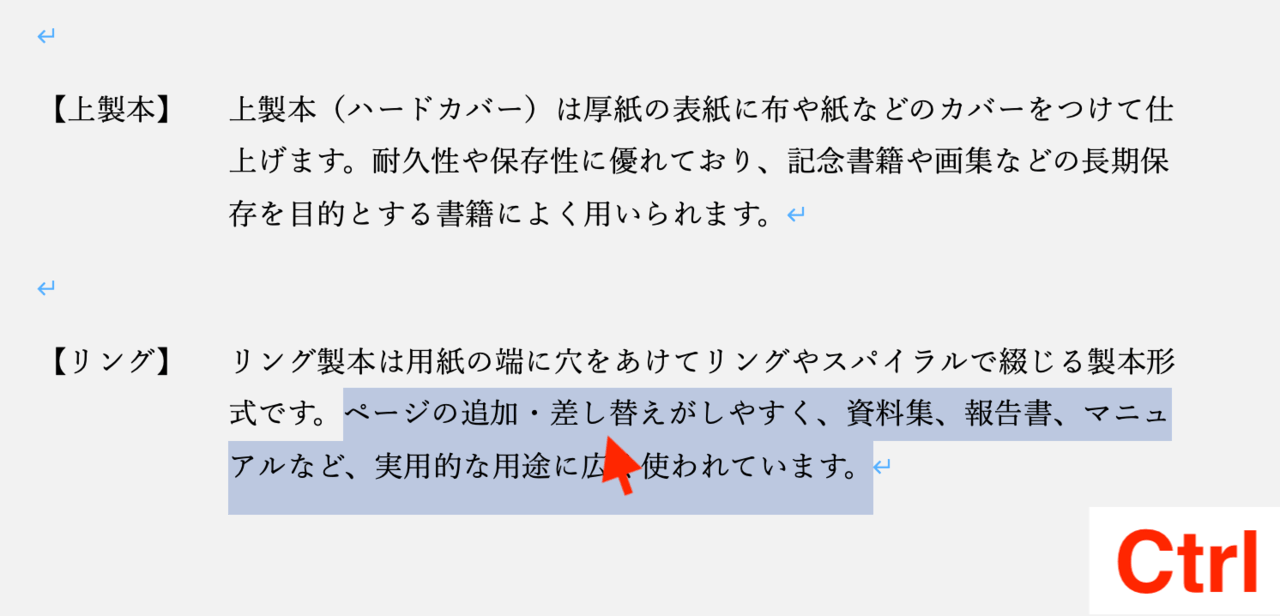
段落を選択する
選択したい文のどこかでトリプルクリックします。
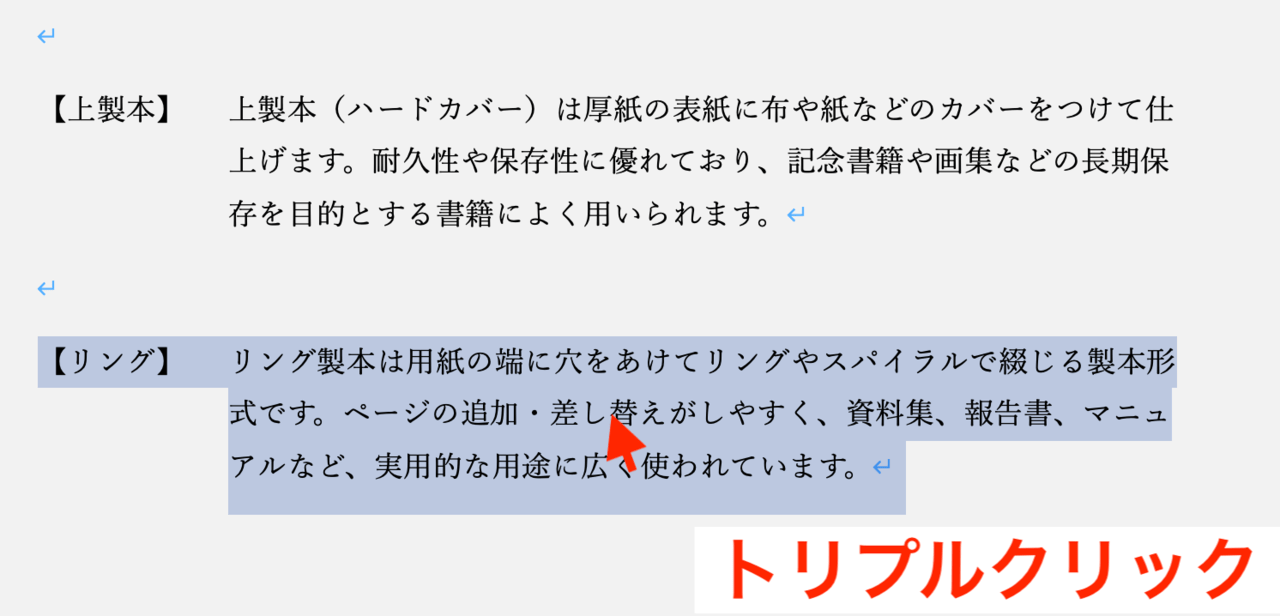
文書全体を選択する
Controlキー+Aで文書全体が選択できます(MacはCommandキー+A)。
文書の左余白のどこかをトリプルクリックしても文書全体を選択できます。
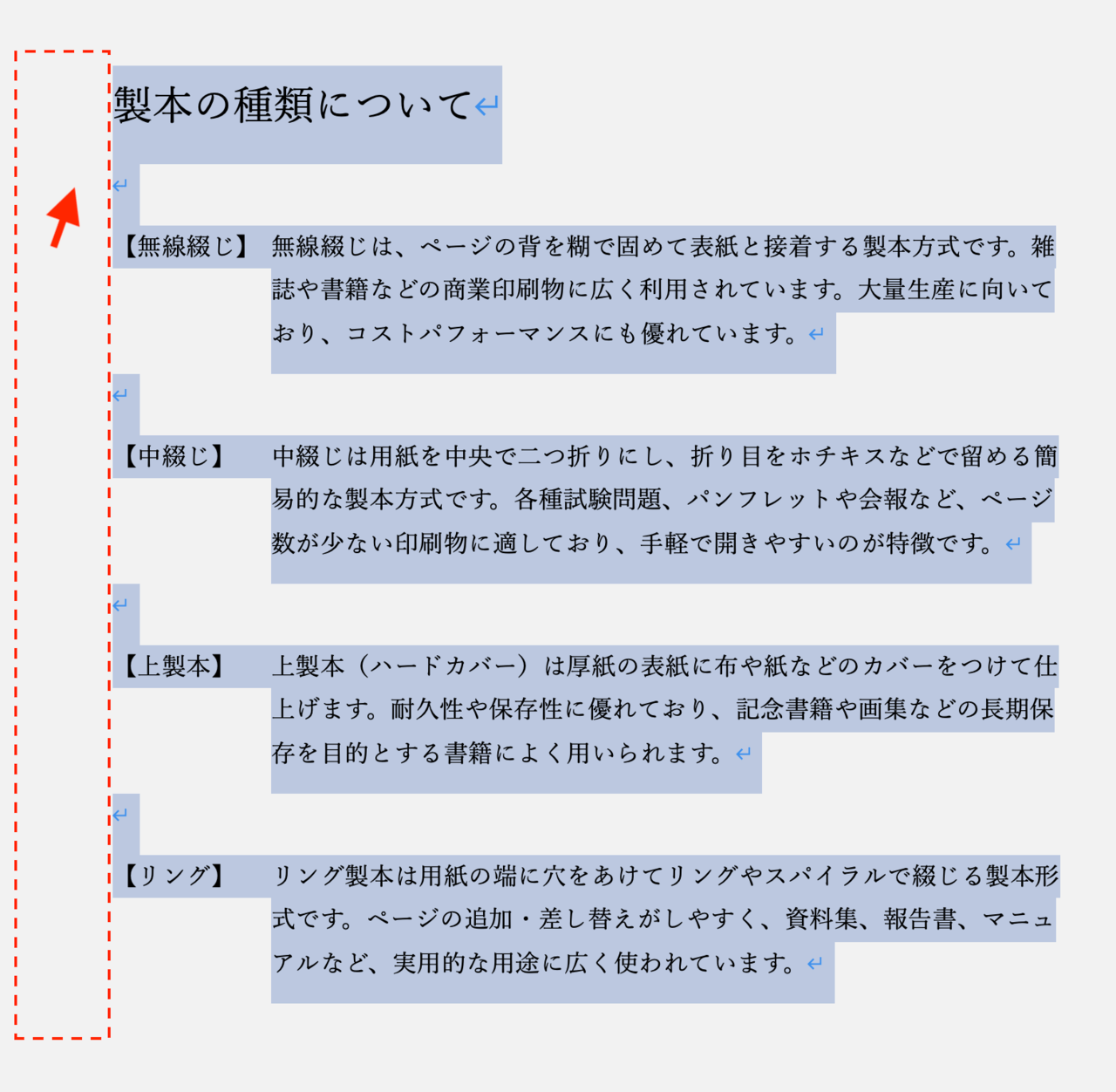
長方形で選択する
複数箇所の同時選択は、離れた位置にある語句を複数選択するのようにCtrlキーを使った選択方法が定石ですが、文頭の項目だけを複数選択するときなどに使える便利な方法もあります。
Altキー(MacはOptionキー)を押しながら、選択したい箇所を長方形で囲むようにドラッグします。
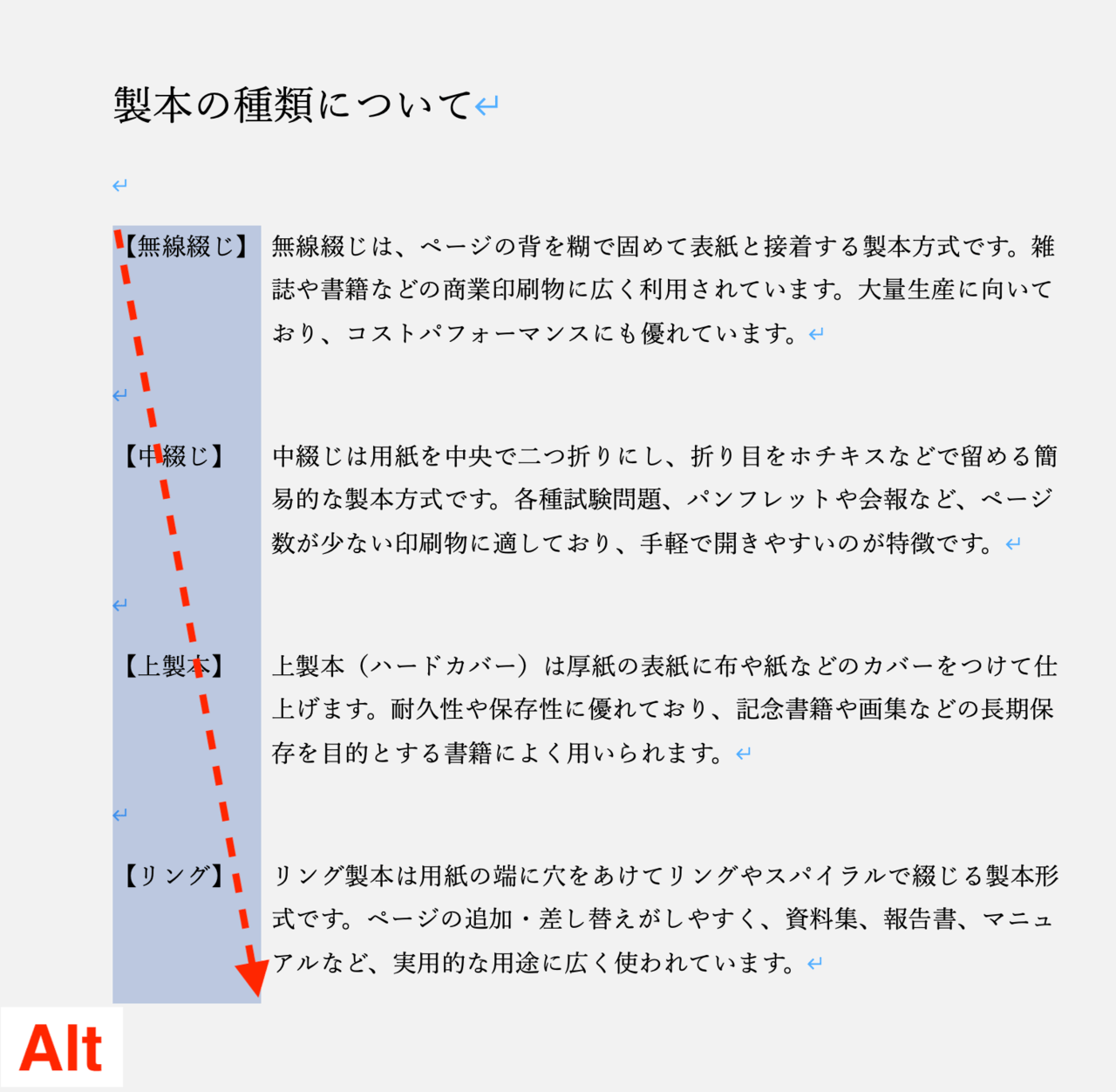
選択した部分は書式の変更が一括で適用されます。
選択した範囲内が一括で処理されますので使用場面は限られるものの、一度に選択できる点はとても便利です。
ショートカットキーで選択する方法
ご紹介した選択方法をキーボードだけで操作することも可能です。選択方法とショートカットキーを表にまとめておきます。
| 文字の選択 |
|
|---|---|
| 単語の選択 |
|
| 行の選択 |
|
| 段落の選択 |
|
「こんな本にはどんな用紙がいい?」「予算に合った仕様にしたい」など冊子作りのご相談は
電話連絡先:06-6753-9955 / 法人専用窓口:0120-264-233
(平日10:00~18:00)
またはお問合わせフォームからお気軽にお問合わせください。
印刷製本の専門スタッフがお答えしております。
冊子のジャンルから選ぶ
利用シーン、目的に合った冊子印刷の仕様を、価格例と合わせてご提案しています。
お見積り&ご注文でサイズや部数、製本方法などを変更してすぐに印刷価格がチェックできます。
製本方法から選ぶ
製本方法のメリットを活かした仕様、冊子のページ数や部数に合った仕様を格安でご提案しています。
対応サイズや用紙、印刷仕様、オプション加工、納期、価格例をご案内します。